ここでいうところの絶対参照/相対参照というのは、関数をコピー/移動した時に対象のセルが変化するかどうかのことです。
マクロを相対参照で記録する方法は別記事となります。
相対参照とは
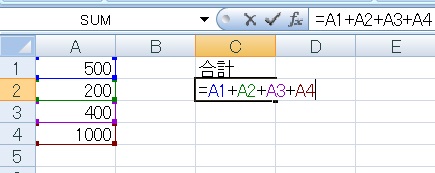
A1~A4を順番に足し算する式を書きました。
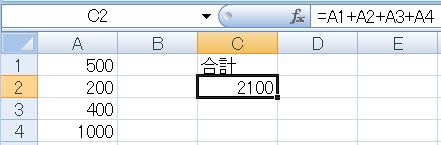
実行すると、計算結果が返されます。
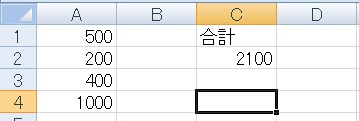
このセルをコピーして、ふたつ下に貼りつけると、
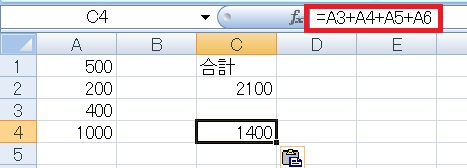
参照範囲もふたつ下にズレます。
これが相対参照です。元の位置を基準に、移動すると対象のセルが変わります。
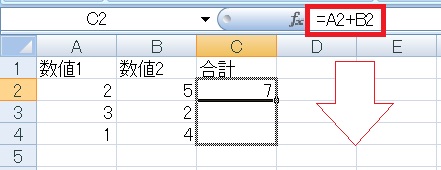
左の数値を右で計算する場合などは、コピーするだけで同様に実行してくれる相対参照のほうが便利です。
絶対参照とは
移動しても対象範囲が変わらない状態が絶対参照、または複合参照です。$マークを付けることで参照が移動してもズレないようにすることが可能です。
$は列番号と行数字両方の前につけることができ、両方つけた場合が絶対参照、どちらか片方だけ(相対参照と絶対参照の複合)が複合参照と呼ばれます。
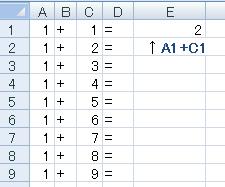
E1に=A1+C1というシンプルな式を入力します。
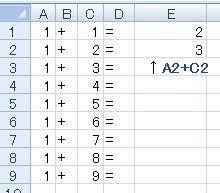
通常通りセルをコピー/移動すると、式の引数(対象セル)も自動的にスライドします。
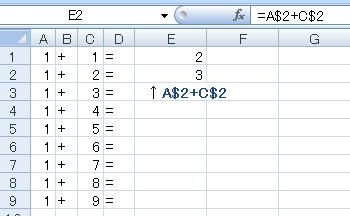
今度は数字の前に$を付けてみます。
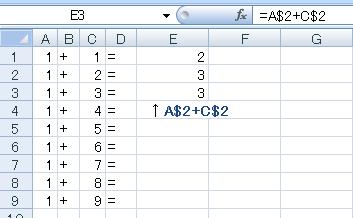
コピー/移動しても引数が変わらなくなりました。この状態が複合参照です。
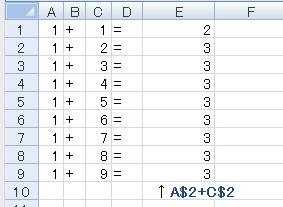
縦にいくつスライドさせても式は変化しません。
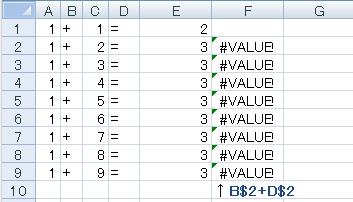
ただし行しか$をつけていないので、横にコピーすると式が崩れます(列がA→B等ズレる)。
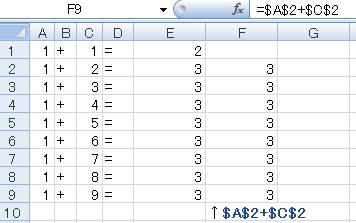
アルファベットの前にも$を付けて絶対参照にすることで、完全に固定された式をコピー/移動することが可能です。
ショートカットによる相対参照/絶対参照の切り替え
対象セルを選択した状態でF4を押すと、4段階の相対/絶対参照を切り替えることができます。
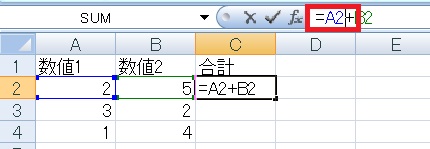
今はC2セルの「A2」後ろに入力カーソルがある状態です。$は付いていないので、A2は相対参照です。
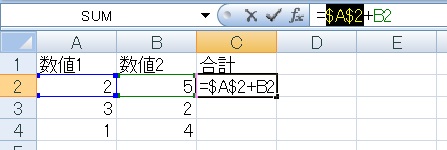
ここでF4を押すと、$A$2(絶対参照)に変化しました。
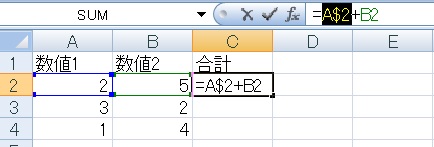
もう一度押すと、A$2(行のみ$のついた複合参照)に変化しました。
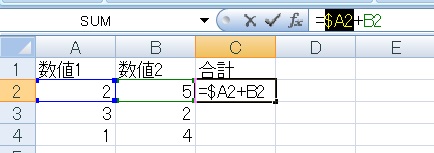
もう一度押すと、$A2(列のみ$のついた複合参照)に変化しました。
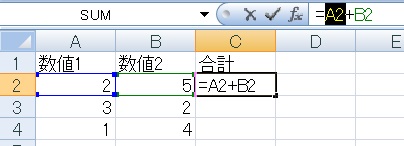
もう一度押すと、元のA2(相対参照)に戻りました。
数字の4はShiftといっしょに押すと$が入力できるので、F4もセットで認識しておくと便利です。
相対参照・絶対参照および$の使い方は以上です。

やりたいことから方法を探すエクセル(Excel)操作・関数・VBA(マクロ)逆引きまとめ
逆引き(やりたいことから探す)Excel記事まとめ

関数・演算子・メソッド・プロパティ名から探すExcel/VBA(マクロ)使い方・組み合わせ方まとめ
こちらはExcelやメソッドの諸機能を、機能の名称から探せるまとめ記事です。






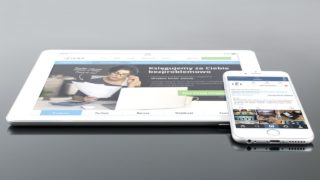











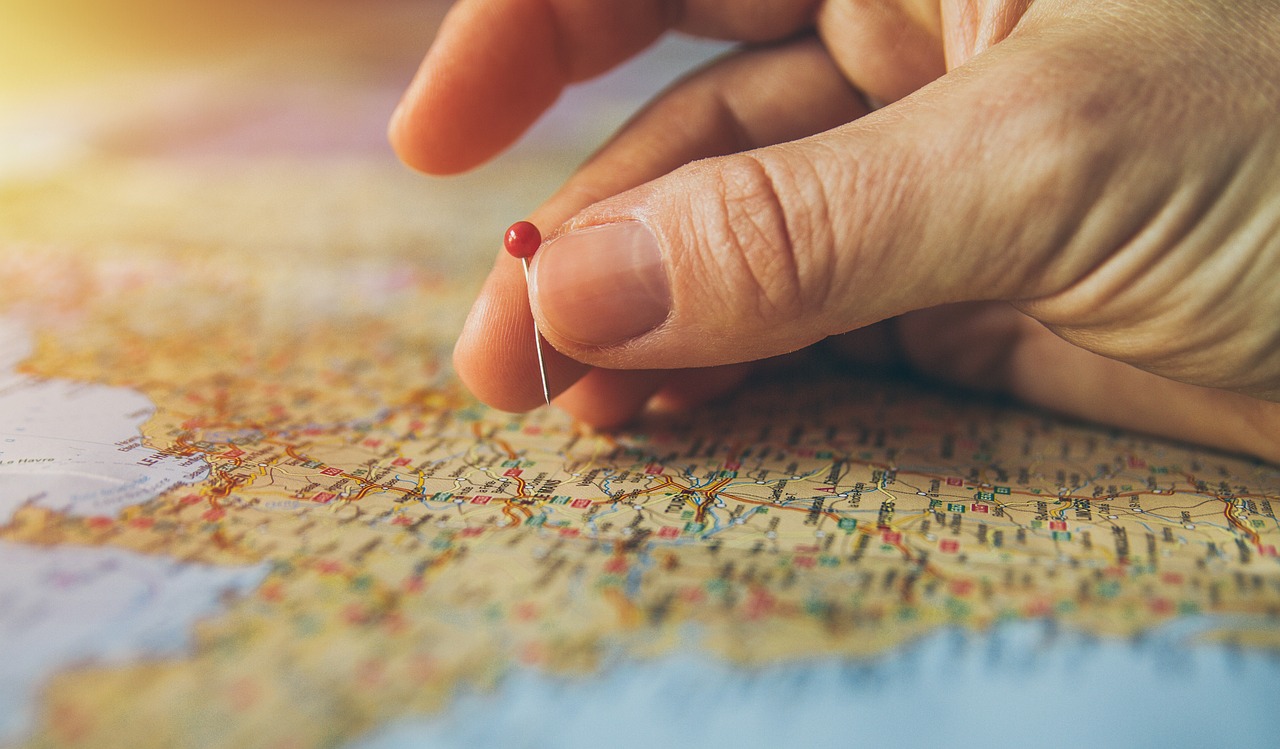


コメント